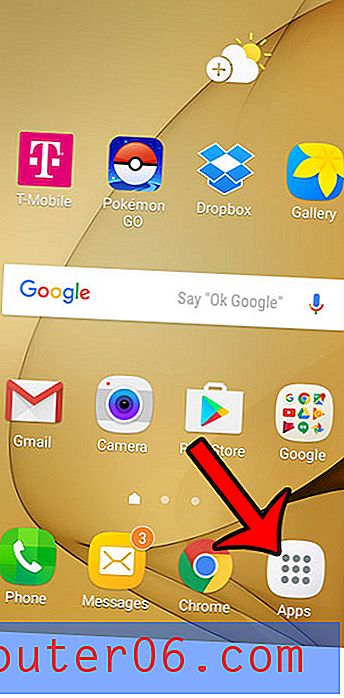Kuidas kontrollida salvestust iPhone 5-s
Viimati värskendatud: 7. veebruaril 2017
IPhone'i salvestusruumi kontrollimise õppimine on kasulik, et õppida varakult oma iPhone'i omandusse. IPhone 5 kasutab välkmäluseadmeid, mis on üks põhjusi, miks nii väikesel seadmel on võimalik failisalvestusruumi olla. Kahjuks on välkmäluseade väike ja suhteliselt kallis, nii et iPhone 5-l on teil võimalus vaid 16 GB, 32 GB või 64 GB. IPhone 5 ostmise kohta saate lisateavet siit. Arvestades seda, kui palju keskmine inimene oma iPhone'i kasutab, ning rakenduste, lugude ja videote arvu, mida nad võivad talletada, võib see ruum kiiresti minna.
Teie iPhone'i ruumi kasutamise lihtsus on üks põhjusi, miks on oluline õppida seda salvestust haldama, näiteks kustutades juba vaadatud telesaadete episoodid. Ja selle salvestuse haldamise üks võtmekomponente on lihtsalt teadmine, kui palju olete kasutanud ja kui palju alles on. Nii et lugege allpool, et saada teada, kuidas oma iPhone 5-s saadaolevat mäluruumi vaadata.
Kuidas kontrollida iPhone'i salvestusruumi iOS 10-s
Selle jaotise juhised näitavad teile, kust leida oma praegune iPhone 5 salvestusmaht. See arv jagatakse kasutatava ruumi ja vaba ruumi suuruse järgi. IPhone'i tühja mälumahu määramiseks saate need kaks numbrit kokku liita. Pange tähele, et see ei võta teie ostetud iPhone'i mudeli jaoks kokku ruumi. Näiteks võib 16 GB-lisel iPhone'il tegelikult olla ainult 13, 5 GB kasutatavat ruumi. Ülejäänud ruumi kasutab teie seadet haldav iOS-i opsüsteem.
1. samm: avage seadete menüü.

2. samm: valige suvand Üldine .
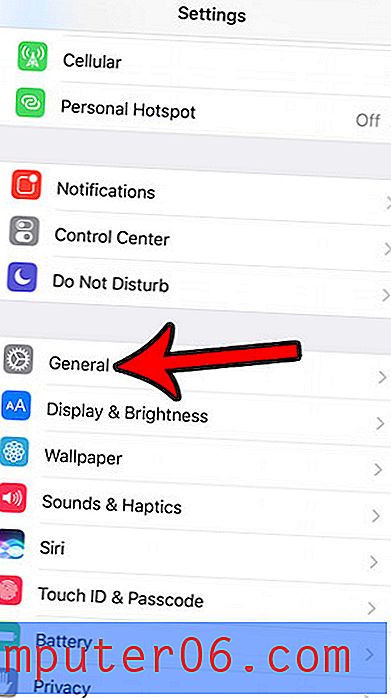
3. samm: kerige alla ja koputage nuppu Storage & iCloud Usage .
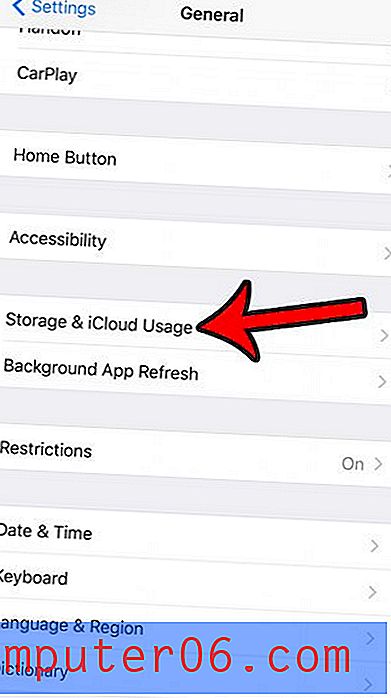
4. samm: leidke iPhone 5 salvestusteave jaotisest Ladustamine . Kasutatud kogus on salvestusruum, mida teie iPhone'is olevad failid kasutavad, ja saadaolev kogus on see, kui palju ruumi on teil uute rakenduste installimiseks või uute failide allalaadimiseks.
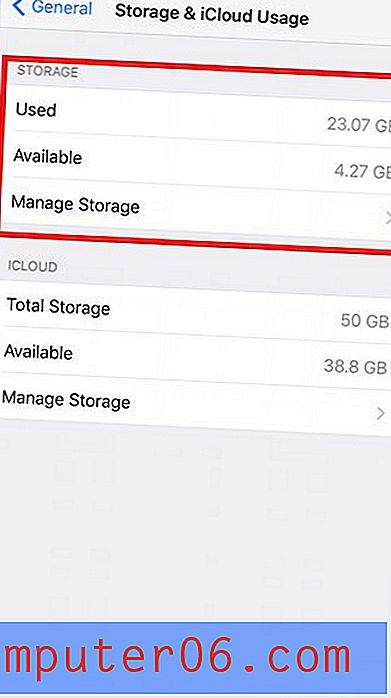
Kui teie iPhone'i ekraanid ei sarnane ülaltoodud piltidel nähtudega, võib teil olla iPhone'is iOS-i vanem versioon. Järgmises jaotises näete juhendeid iPhone'i salvestusruumi kontrollimiseks iOS 6-s.
IPhone 5 kõvaketta vaba ruumi kontrollimine iOS 6-s
Esimene asi, mida peaksite oma vaba ruumi uurides teadma, on see, et teil pole tegelikult kogu vaba ruumi, mida arvate. Osa teie salvestusruumist võtab vastu opsüsteem ja vaikerakendused, mida te ei saa desinstallida. Näiteks minu 16 GB iPhone 5-s on tegelikult ainult 13, 5 GB ruumi, mida ma saan kasutada. Seetõttu järgige allolevaid samme, et õppida, kuidas kontrollida oma seadme ruumi.
1. samm: puudutage seadete ikooni.
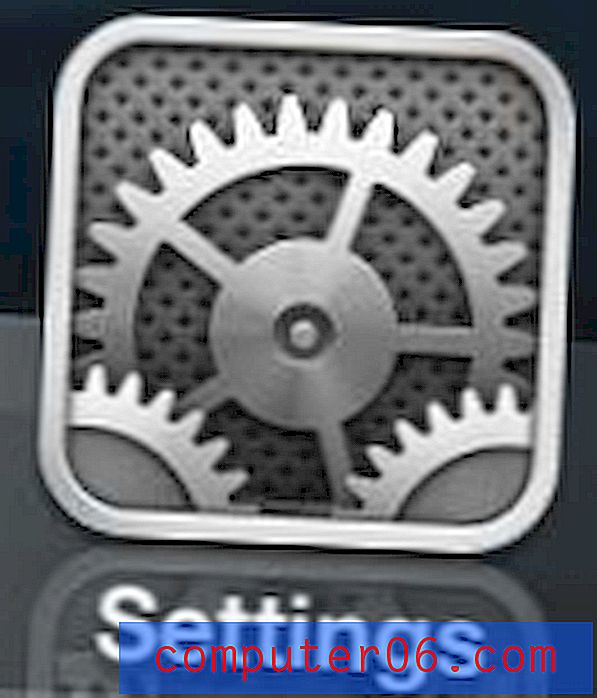
Avage iPhone 5 seadete menüü
2. samm: puudutage nuppu Üldine .
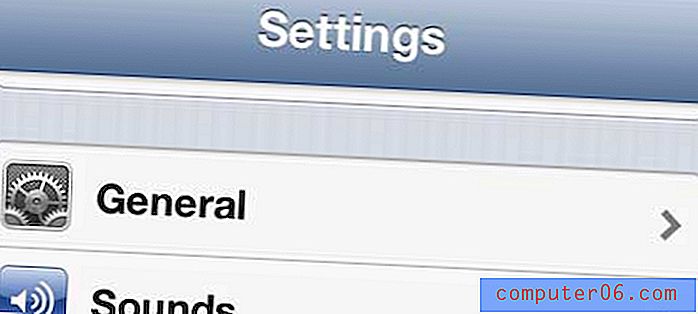
Avage menüü Üldine
3. samm: valige suvand Usage .
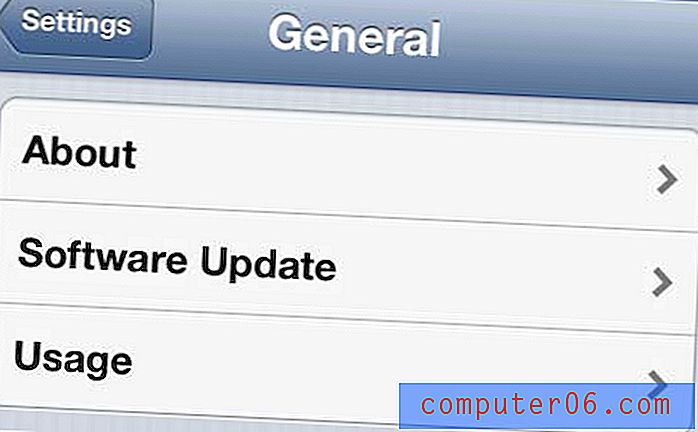
Avage menüü Usage
4. samm: vaadake ekraani ülaosas olevaid numbreid jaotises Salvestusruum, et näha, kui palju ruumi teil on jäänud ja kui palju ruumi olete kasutanud.
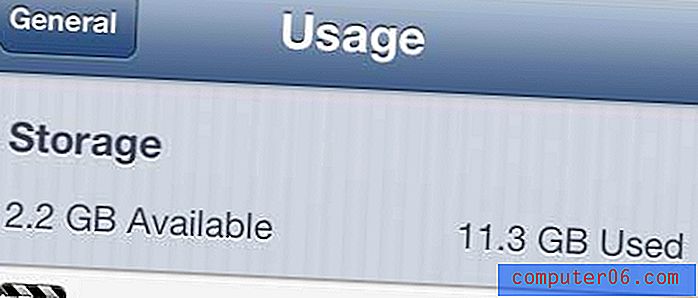
Vaadake kasutatud ja saadaolevaid salvestuskoguseid
Samuti saate alla kerida, et näha, millised rakendused kasutavad kõige rohkem salvestusruumi, ja ka seda, kui palju iCloudi salvestusruumi te oma kontolt kasutate.
Seda meetodit saab kasutada ka iPhone 5 salvestusmahu leidmiseks. Lisage saadaolev salvestusnumber kasutatud salvestusnumbrile, mis annab teile teie iPhone 5 kogu salvestusmahu.
Kui peate oma iPhone'is vabastama täiendavat ruumi uute üksuste jaoks, siis vaadake meie täielikku juhendit iPhone'is asjade kustutamiseks. Seal on palju kohti, kus saate saadaolevat salvestusruumi suurendada, ja see juhend näitab teile mitmeid neist.